Аўтар:
Tamara Smith
Дата Стварэння:
19 Студзень 2021
Дата Абнаўлення:
1 Ліпень 2024
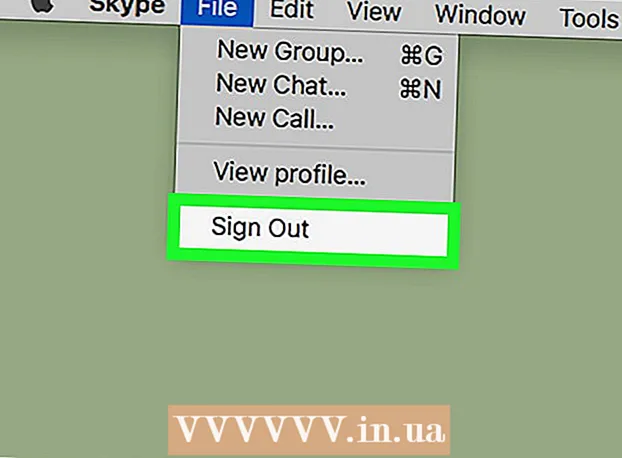
Задаволены
- Крок
- Спосаб 1 з 4: На вашым мабільным тэлефоне
- Спосаб 2 з 4: Выкарыстанне прыкладання Windows Skype
- Спосаб 3 з 4: З класічным Skype у Windows
- Спосаб 4 з 4: На Mac
- Парады
- Папярэджанні
Гэты артыкул вучыць, як выйсці са свайго ўліковага запісу Skype. Гэта магчыма з дадаткам Windows Skype на Windows, але таксама з класічным дадаткам Skype на Windows, Mac, iPhone і Android.
Крок
Спосаб 1 з 4: На вашым мабільным тэлефоне
 Адкрыйце Skype. Націсніце на значок Skype. Гэта падобна на сіне-белы сімвал Skype. Гэта адкрые галоўную старонку Skype.
Адкрыйце Skype. Націсніце на значок Skype. Гэта падобна на сіне-белы сімвал Skype. Гэта адкрые галоўную старонку Skype. - Калі Skype адкрываецца на старонцы ўваходу, вы ўжо выйшлі са Skype.
 Націсніце на выяву профілю. Вы знойдзеце яго ў верхняй частцы экрана.
Націсніце на выяву профілю. Вы знойдзеце яго ў верхняй частцы экрана. - Калі ў вас няма выявы профілю, націсніце ініцыялы ў крузе ў верхняй частцы экрана.
 Націсніце на значок налад. Ён мае форму шасцярні і знаходзіцца ў правым верхнім куце экрана. Гэта адкрые меню налад.
Націсніце на значок налад. Ён мае форму шасцярні і знаходзіцца ў правым верхнім куце экрана. Гэта адкрые меню налад.  Пракруціце ўніз і націсніце Выйсці. Гэтую кнопку можна знайсці ўнізе меню налад.
Пракруціце ўніз і націсніце Выйсці. Гэтую кнопку можна знайсці ўнізе меню налад.  Націсніце Выйсці на пытанне. Гэта выйдзе з Skype. Калі вы хочаце ўвайсці яшчэ раз, вам трэба будзе ўвесці свой адрас электроннай пошты (альбо нумар тэлефона) і пароль.
Націсніце Выйсці на пытанне. Гэта выйдзе з Skype. Калі вы хочаце ўвайсці яшчэ раз, вам трэба будзе ўвесці свой адрас электроннай пошты (альбо нумар тэлефона) і пароль.
Спосаб 2 з 4: Выкарыстанне прыкладання Windows Skype
 Адкрыйце Skype, калі ён яшчэ не адкрыты. Skype аўтаматычна захоўвае вашыя дадзеныя для ўваходу, таму вам не трэба кожны раз уваходзіць у сістэму. Аднак гэта можа стварыць праблемы з бяспекай, калі вы карыстаецеся камп'ютэрам з іншымі.
Адкрыйце Skype, калі ён яшчэ не адкрыты. Skype аўтаматычна захоўвае вашыя дадзеныя для ўваходу, таму вам не трэба кожны раз уваходзіць у сістэму. Аднак гэта можа стварыць праблемы з бяспекай, калі вы карыстаецеся камп'ютэрам з іншымі. - Калі Skype адкрываецца на старонцы ўваходу, вы ўжо выйшлі са Skype.
 Націсніце на абразок вашага профілю. Гэта выява профілю ў левым верхнім куце акна Skype. Цяпер вы ўбачыце выпадальнае меню.
Націсніце на абразок вашага профілю. Гэта выява профілю ў левым верхнім куце акна Skype. Цяпер вы ўбачыце выпадальнае меню. - Калі вы яшчэ не ўсталявалі выяву профілю, вы ўбачыце толькі сілуэт чалавека на каляровым фоне.
 націсніце на Выйсці. Гэты параметр можна знайсці ў ніжняй частцы выпадальнага меню. Гэта выйдзе з Skype. Пры наступным адкрыцці Skype вам трэба будзе ўвесці свой адрас электроннай пошты (альбо нумар тэлефона) і пароль для ўваходу.
націсніце на Выйсці. Гэты параметр можна знайсці ў ніжняй частцы выпадальнага меню. Гэта выйдзе з Skype. Пры наступным адкрыцці Skype вам трэба будзе ўвесці свой адрас электроннай пошты (альбо нумар тэлефона) і пароль для ўваходу.
Спосаб 3 з 4: З класічным Skype у Windows
 Адкрыйце Skype, калі ён яшчэ не адкрыты. Skype аўтаматычна захоўвае вашыя дадзеныя для ўваходу, таму вам не трэба кожны раз уваходзіць у сістэму. Аднак гэта можа стварыць праблемы з бяспекай, калі вы карыстаецеся камп'ютэрам з іншымі.
Адкрыйце Skype, калі ён яшчэ не адкрыты. Skype аўтаматычна захоўвае вашыя дадзеныя для ўваходу, таму вам не трэба кожны раз уваходзіць у сістэму. Аднак гэта можа стварыць праблемы з бяспекай, калі вы карыстаецеся камп'ютэрам з іншымі. - Калі Skype адкрываецца на старонцы ўваходу, вы ўжо выйшлі са Skype.
 націсніце на Skype. Гэта ўкладка знаходзіцца ў левым верхнім куце акна Skype. Цяпер вы ўбачыце выпадальнае меню.
націсніце на Skype. Гэта ўкладка знаходзіцца ў левым верхнім куце акна Skype. Цяпер вы ўбачыце выпадальнае меню.  націсніце на Выйсці. Гэта ў ніжняй частцы выпадальнага меню. Гэта выйдзе з Skype, таму пры наступным адкрыцці Skype вам трэба будзе ўвесці дадзеныя для ўваходу.
націсніце на Выйсці. Гэта ў ніжняй частцы выпадальнага меню. Гэта выйдзе з Skype, таму пры наступным адкрыцці Skype вам трэба будзе ўвесці дадзеныя для ўваходу.
Спосаб 4 з 4: На Mac
 Адкрыйце Skype, калі ён яшчэ не адкрыты. Skype аўтаматычна захоўвае вашыя дадзеныя для ўваходу, таму вам не трэба кожны раз уваходзіць у сістэму. Аднак гэта можа стварыць праблемы з бяспекай, калі вы карыстаецеся камп'ютэрам з іншымі.
Адкрыйце Skype, калі ён яшчэ не адкрыты. Skype аўтаматычна захоўвае вашыя дадзеныя для ўваходу, таму вам не трэба кожны раз уваходзіць у сістэму. Аднак гэта можа стварыць праблемы з бяспекай, калі вы карыстаецеся камп'ютэрам з іншымі. - Калі Skype адкрыты, націсніце на акно Skype, каб адкрыць параметры Skype у радку меню ў верхняй частцы экрана.
- Калі Skype адкрываецца на старонцы ўваходу, вы ўжо выйшлі са Skype.
 Націсніце на пункт меню Файл. Вы можаце знайсці гэта ў левай частцы радка меню. Цяпер вы ўбачыце выпадальнае меню.
Націсніце на пункт меню Файл. Вы можаце знайсці гэта ў левай частцы радка меню. Цяпер вы ўбачыце выпадальнае меню.  націсніце на Выйдзіце з сістэмы. Гэты параметр можна знайсці ў ніжняй частцы выпадальнага меню. Гэта выйдзе з Skype. У наступны раз, калі вы захочаце ўвайсці зноў, вам давядзецца паўторна ўвесці свой адрас электроннай пошты (альбо нумар тэлефона) і пароль.
націсніце на Выйдзіце з сістэмы. Гэты параметр можна знайсці ў ніжняй частцы выпадальнага меню. Гэта выйдзе з Skype. У наступны раз, калі вы захочаце ўвайсці зноў, вам давядзецца паўторна ўвесці свой адрас электроннай пошты (альбо нумар тэлефона) і пароль.
Парады
- Як і ў любым уліковым запісе, добра выйсці са Skype пасля выкарыстання, калі вы дзеліцеся кампутарам з кім-небудзь.
Папярэджанні
- Закрыццё Skype не выводзіць вас са Skype.



